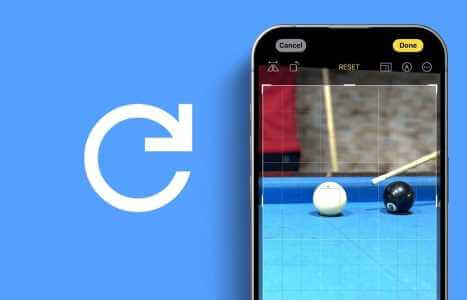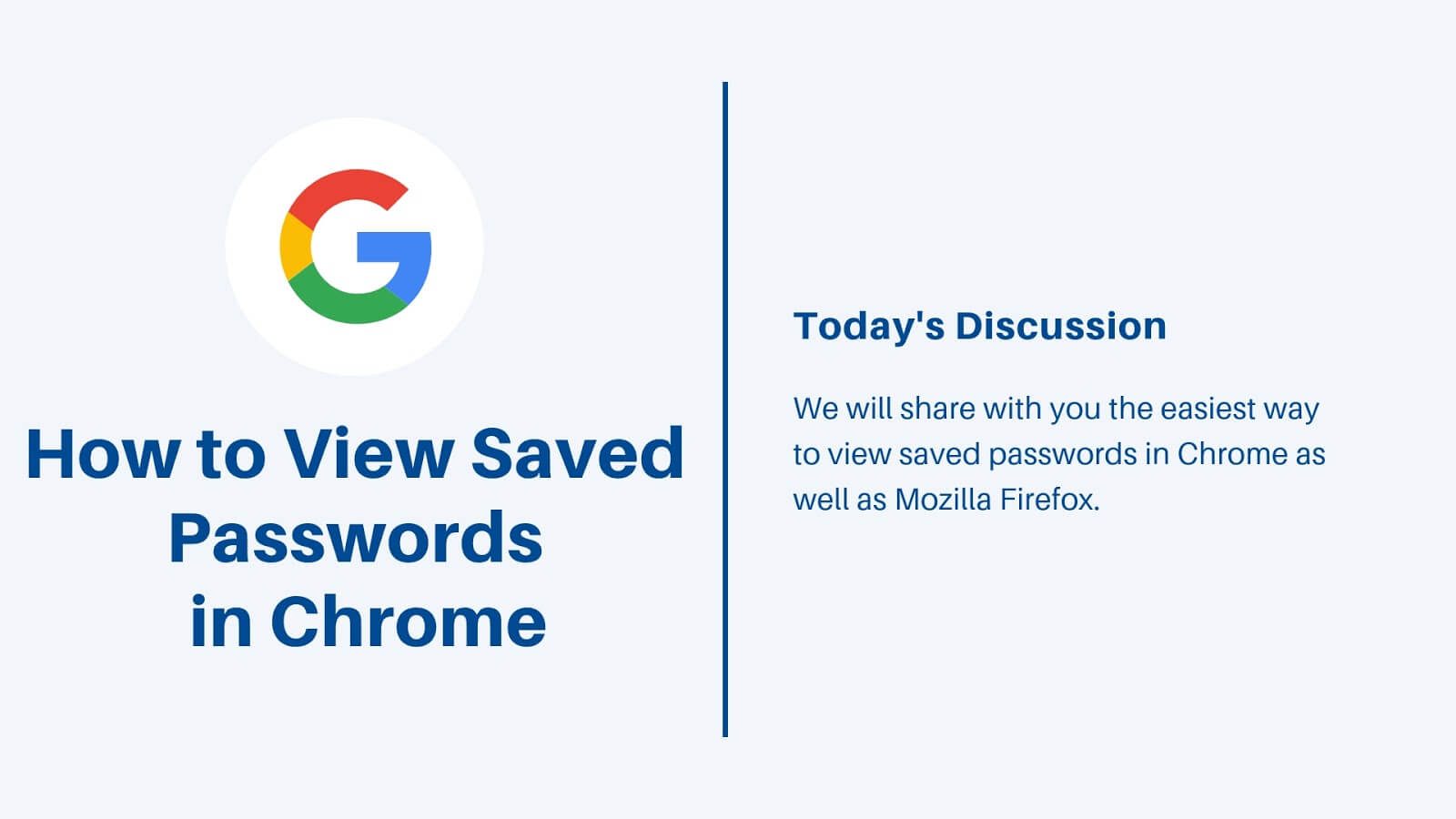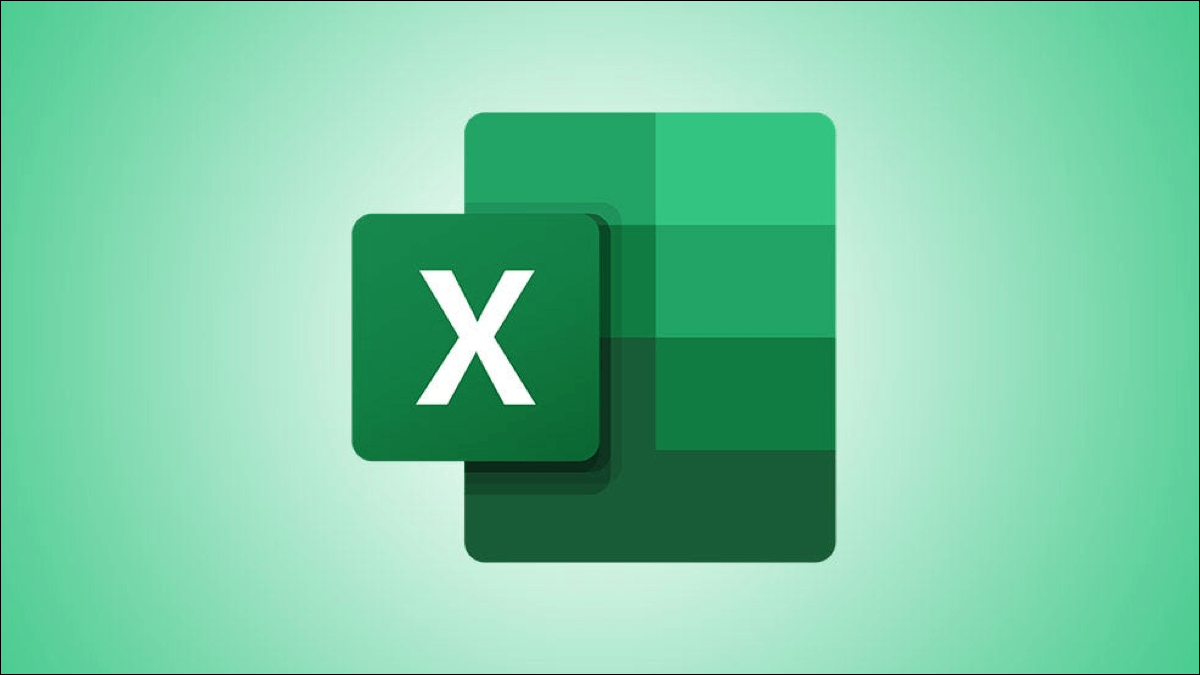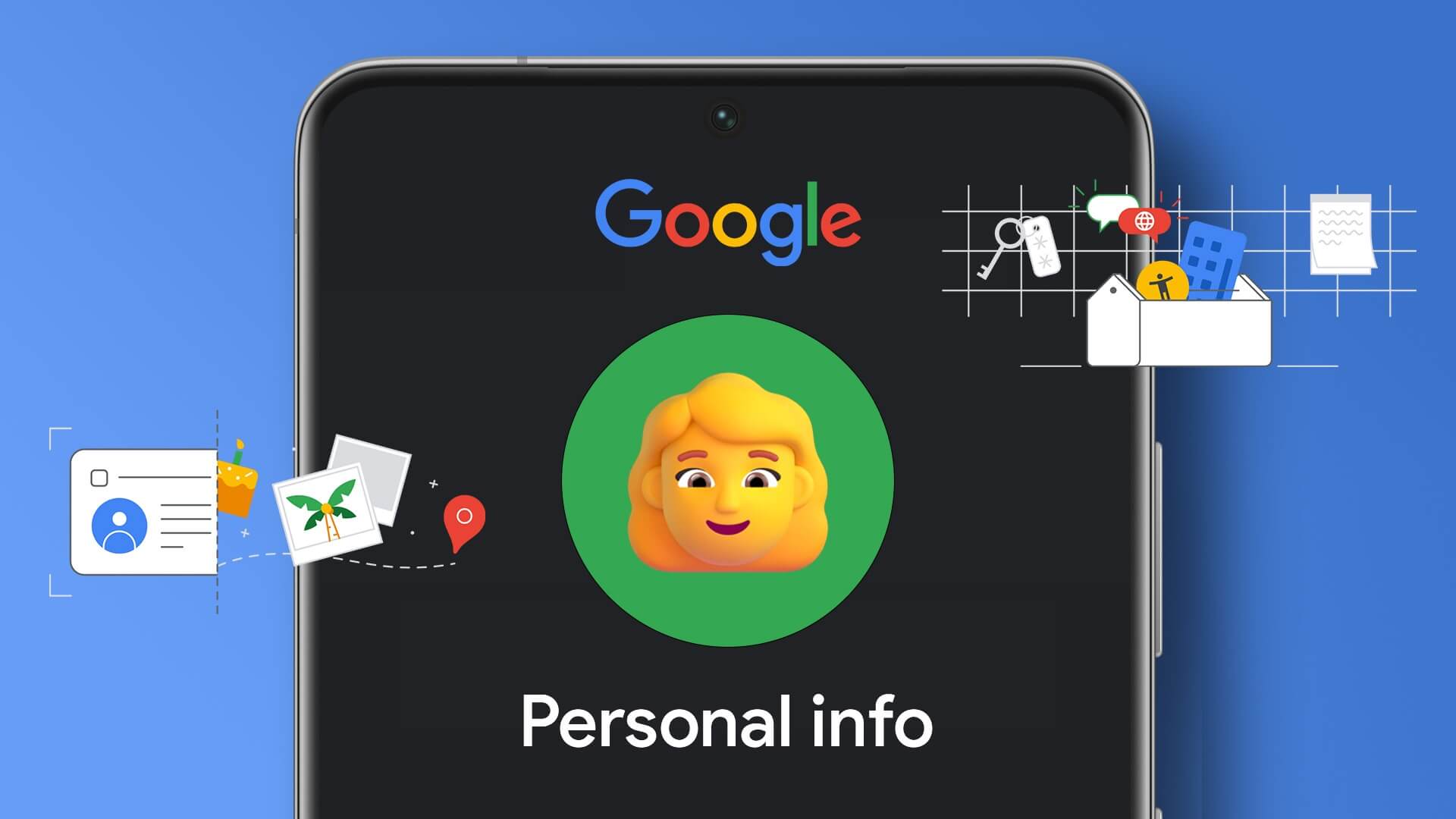В мире форматирования документов создание чистого, профессионального внешнего вида может иметь решающее значение. Если вы когда-нибудь задумывались, как создавать элегантные списки или библиографические записи, где первая строка выделяется слева, а последующие аккуратно выравниваются по правому краю, вы попали по адресу. Мы говорим о выступе. В этой статье мы расскажем, как создать выступ в Google Docs.
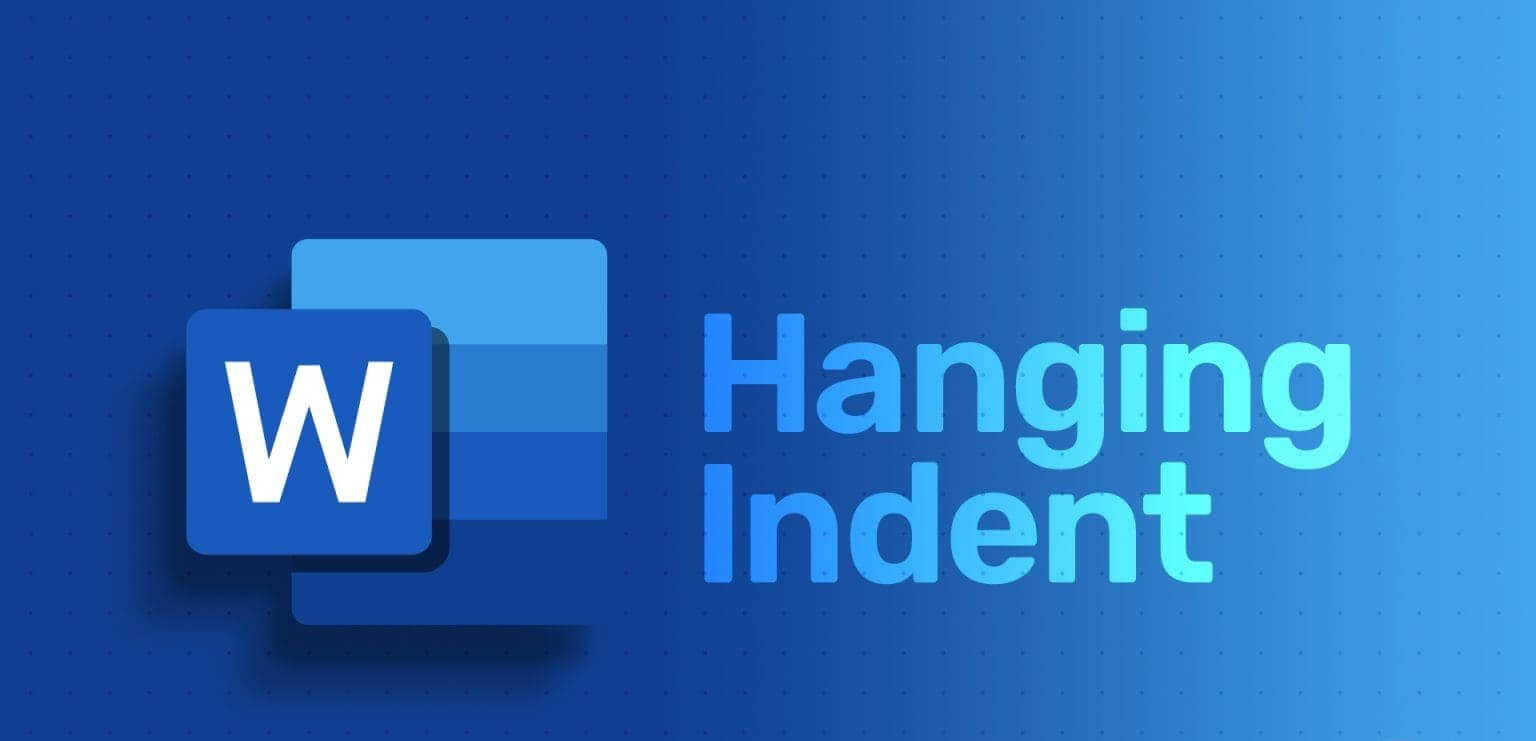
Но прежде чем мы углубимся в тонкости создания выносного отступа, давайте разберёмся в разнице между отступом и интервалом. Хотя оба эти параметра влияют на расположение текста, они служат разным целям. Отступ подразумевает смещение всего абзаца вправо или влево, а интервал — это расстояние между строками или абзацами.
Теперь, когда мы с этим разобрались, давайте приступим к нашему руководству. Для начала сравним обычные и висячие отступы.
В чем разница между обычными и висячими отступами?
Основное различие между обычными и выносными отступами заключается в их применении и влиянии на форматирование текста, особенно в документах и презентациях. Обычный отступ используется для отступа первой строки абзаца от левого поля. Он широко используется в различных стилях письма, например, в цитатах APA или MLA для научных работ, для визуального разделения абзацев.
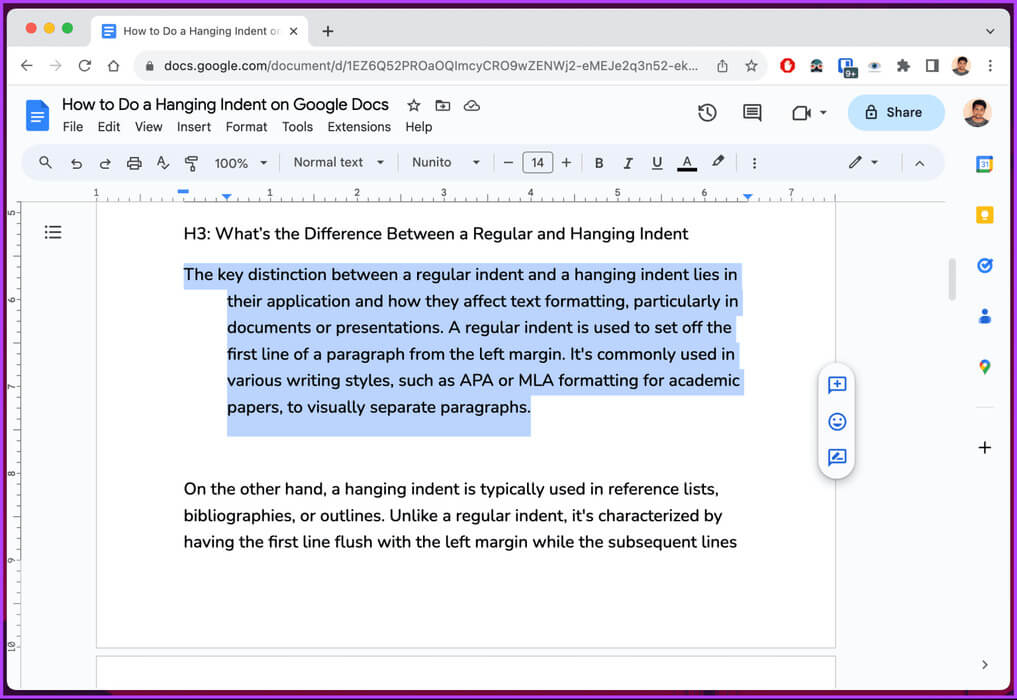
С другой стороны, выступ обычно используется в списках литературы, библиографиях или планах. В отличие от обычного отступа, он подразумевает отступ первой строки по левому полю, а последующие строки также имеют отступ. По сути, это противоположность обычному отступу. Итак, начнём с методов, применяемых в настольных системах.
Как сделать отступ в Google Docs на компьютере
Добавить отступ в Google Docs можно двумя способами. Первый способ — с помощью отступа — самый простой. Однако, если вам нужна большая гибкость, лучше использовать второй способ — с помощью линейки.
Начнем с нативного варианта для Google Docs.
1. Используйте параметры отступа
Шаг 1: Откройте Google Docs в предпочитаемом браузере. Перейдите к документу, в котором хотите сделать отступ.
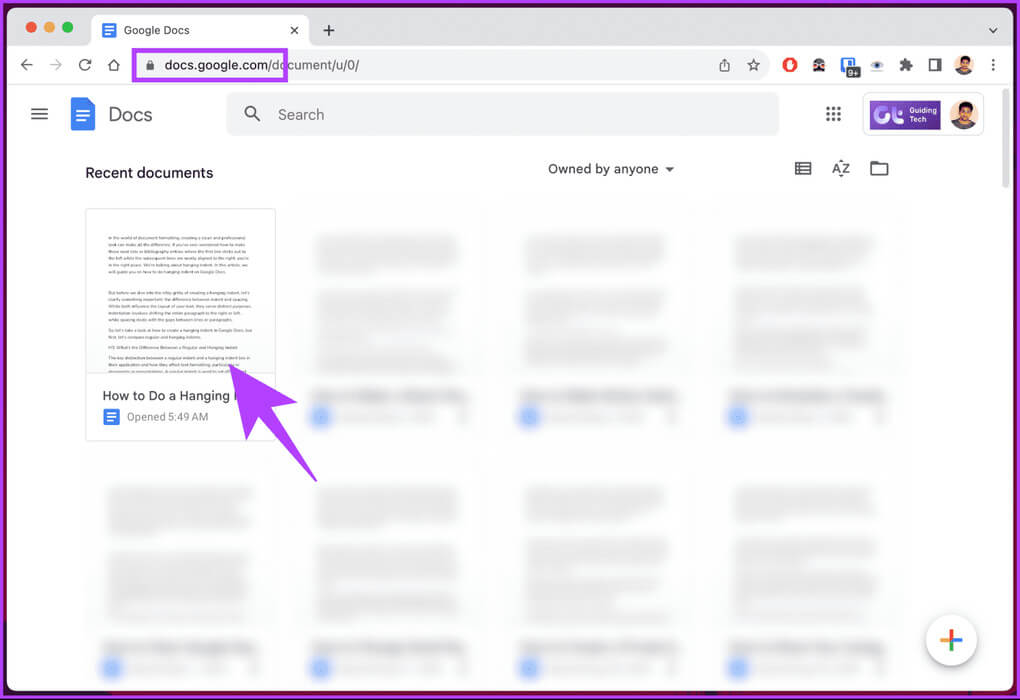
Шаг 2: Когда вы окажетесь в документе, выберите Текст Тот, к которому вы хотите применить отступ.
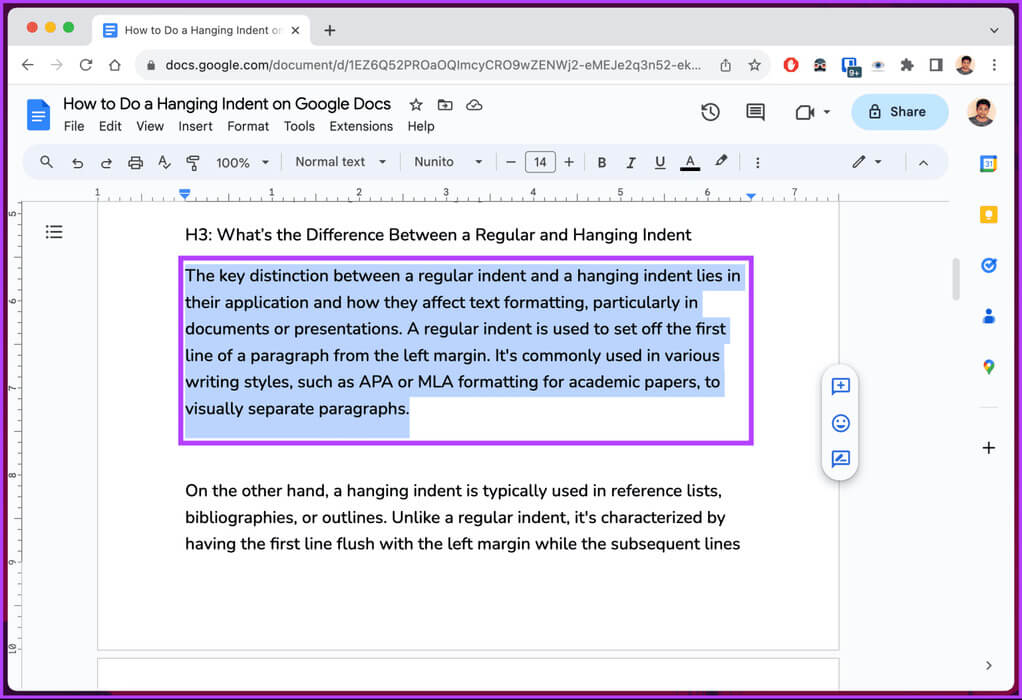
Шаг 4: Найдите Выравнивание и отступы В раскрывающемся меню выберите Параметры отступа.
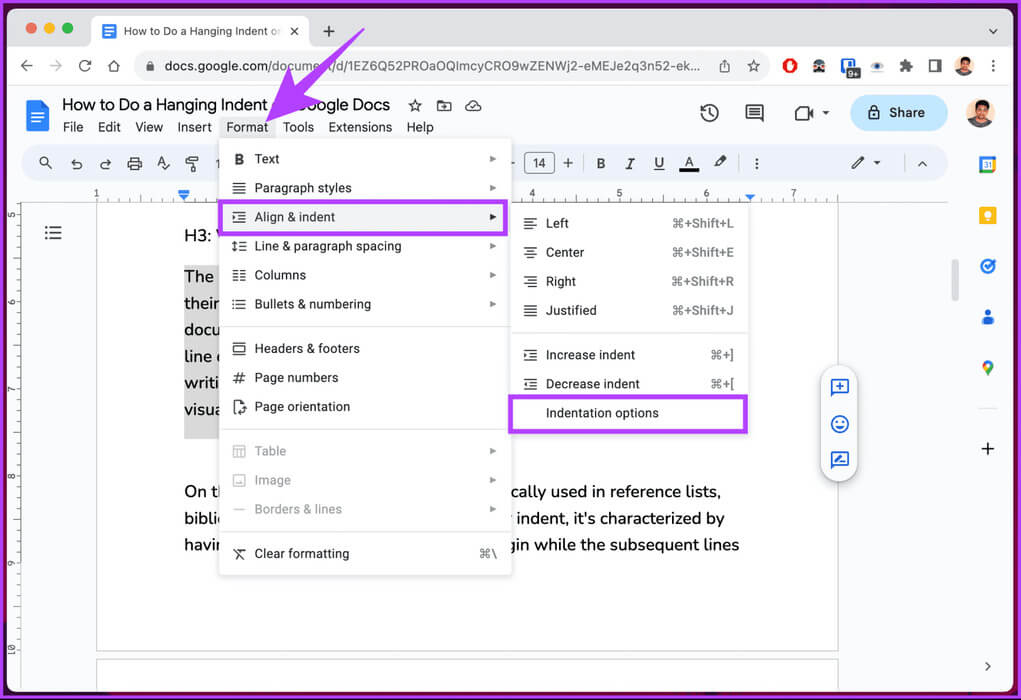
Шаг 5: Во всплывающем окне нажмите на значок шеврона. (стрелка) Сделайте отступ текста и выберите пункт Комментарий в раскрывающемся списке.
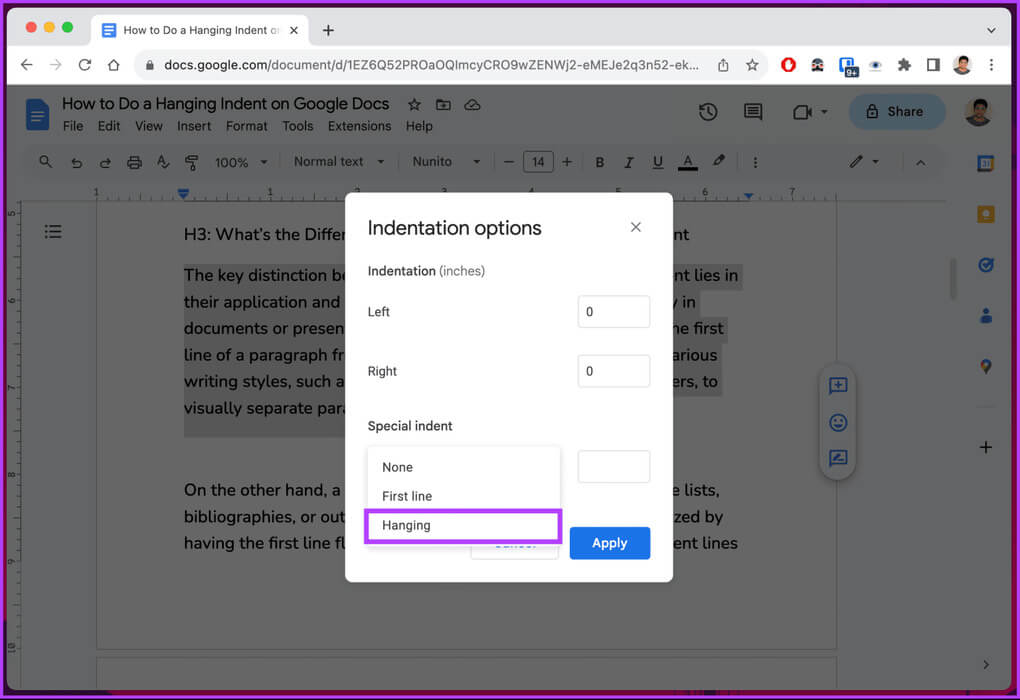
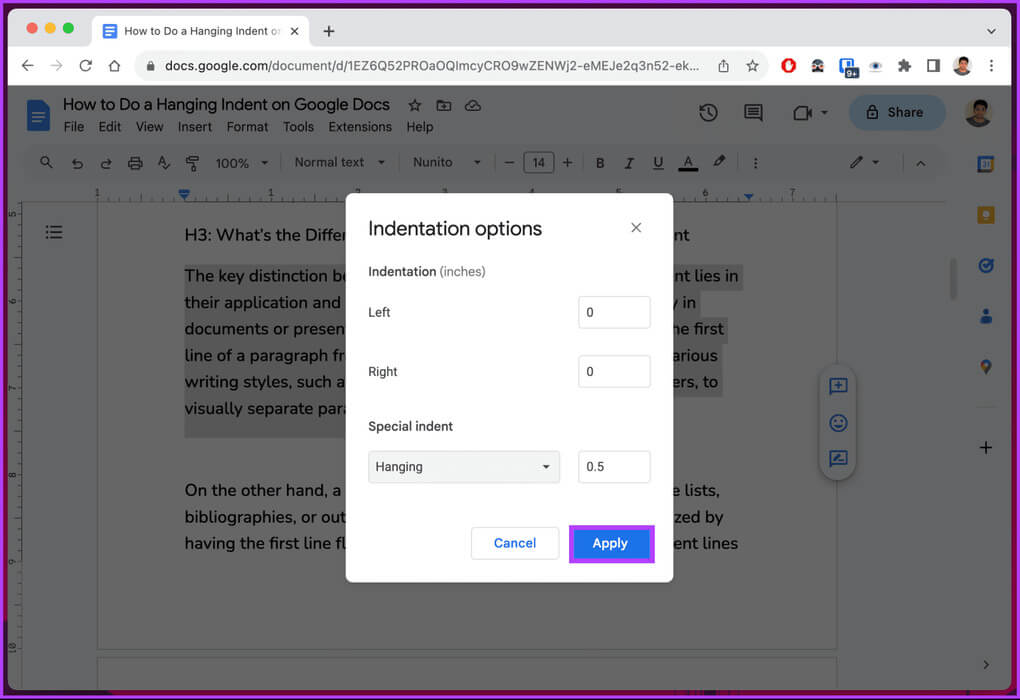
Вот и всё. После применения отступа выделенный текст будет отформатирован и изменён немедленно. Однако, если эта инструкция слишком длинная для вас или вы ищете более простое решение, читайте дальше.
2. Использование линейки.
Как следует из названия, этот метод использует линейку для создания отступа в Google Docs. В отличие от предыдущего метода, этот метод быстрее и предоставляет больше возможностей для настройки отступа в соответствии с вашими предпочтениями.
Прежде чем начать, убедитесь, что линейка отображается. Если она не отображается, нажмите «Вид» > выберите «Показать линейку». Рядом с ней должен появиться флажок, указывающий на то, что она отображается.
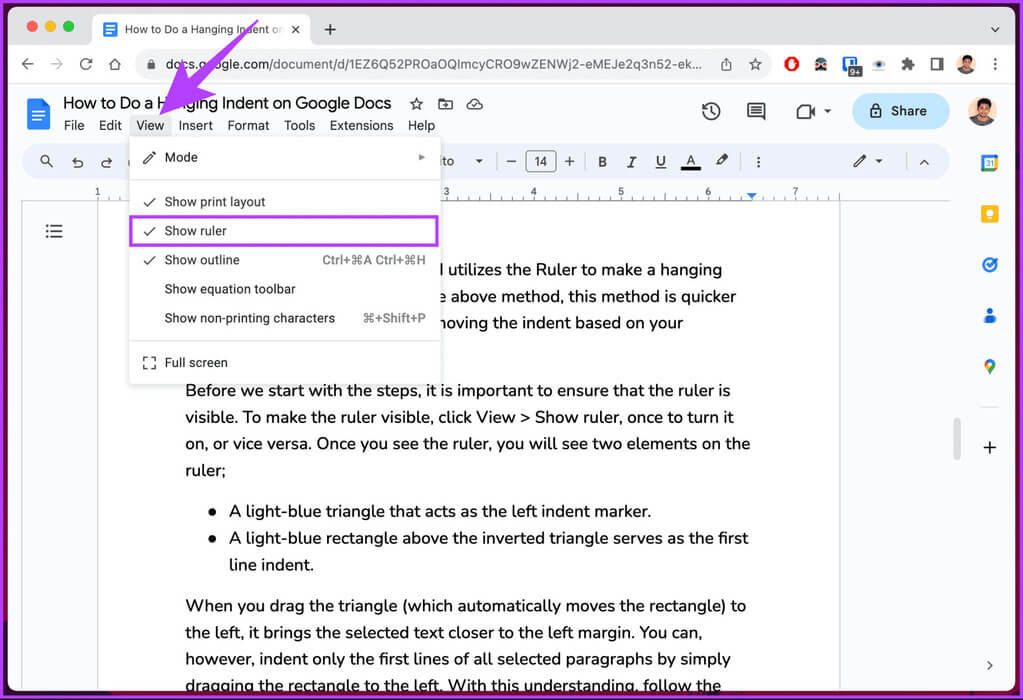
Как только вы увидите линейку, вы увидите на ней два элемента;
- Светло-голубой треугольник служит маркером левого отступа.
- Светло-голубой прямоугольник над перевернутым треугольником служит отступом для первой строки.
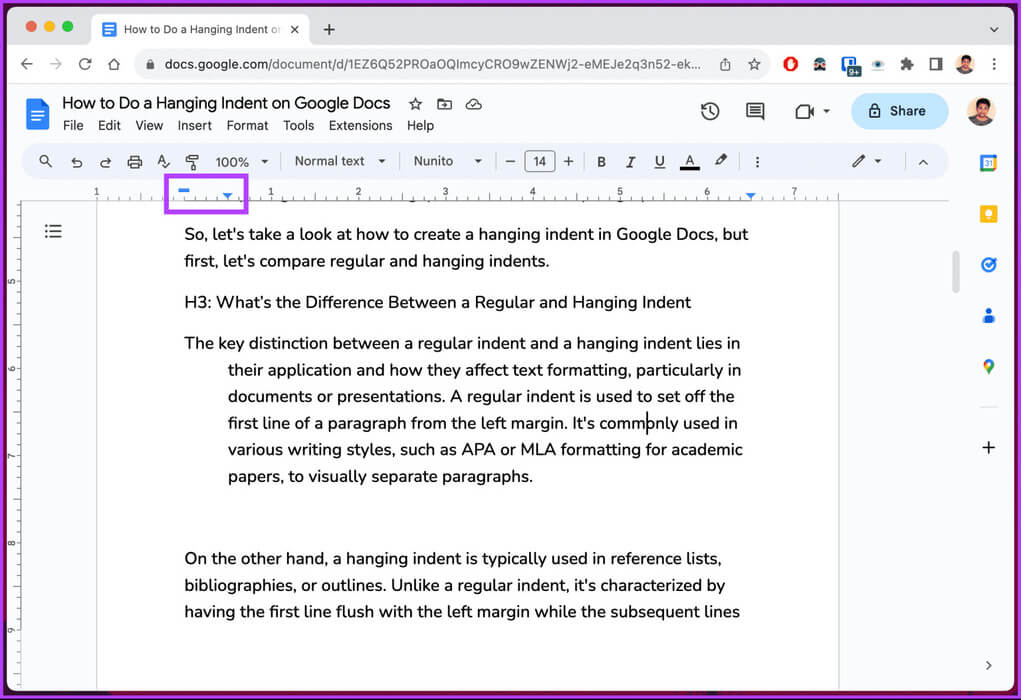
При перетаскивании треугольника (который автоматически перемещает прямоугольник) влево выделенный текст перемещается ближе к левому полю. Однако, перетаскивая прямоугольник влево, можно сделать отступ только для первых строк всех выделенных абзацев. Выполните следующие действия.
Примечание: Мы предполагаем, что вы уже находитесь в документе, в котором хотите сделать отступ.
Шаг 1: Найдите Текст Тот, к которому вы хотите применить отступ.
Шаг 2: Щелкните и перетащите маркер. левый отступ (Светло-голубой треугольник.) Для наглядности мы перемещаем его на 0.5 дюйма вправо.
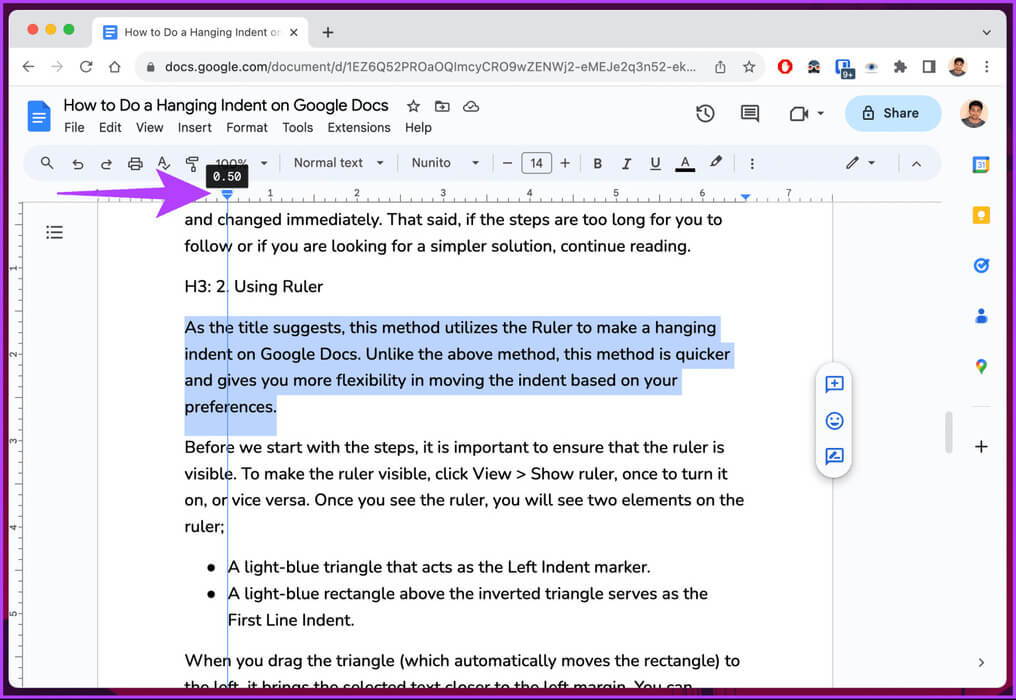
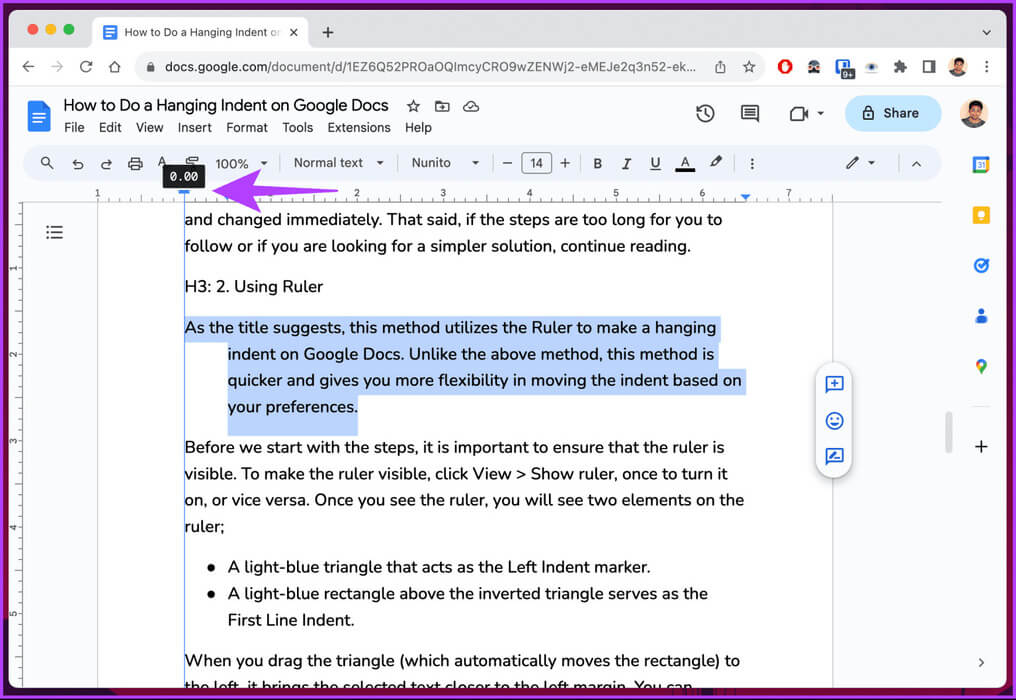
Готово. Вы успешно добавили отступ к выделенному тексту. Если в документе несколько отступов, повторите описанные выше шаги. Если вам не нравится перетаскивание маркеров, ознакомьтесь со следующим методом.
3. Используйте сочетание клавиш.
Если говорить проще, в Google Docs нет быстрого способа настроить отступы. Однако есть обходной путь, который работает отлично. Если вы работаете с профессиональными документами, мы рекомендуем использовать описанные выше методы для тонкой настройки.
Шаг 1: Сначала откройте Google Docs в вашем любимом браузере на компьютере Windows или Mac. Перейдите по ссылке документ в котором вы хотите сделать отступ.
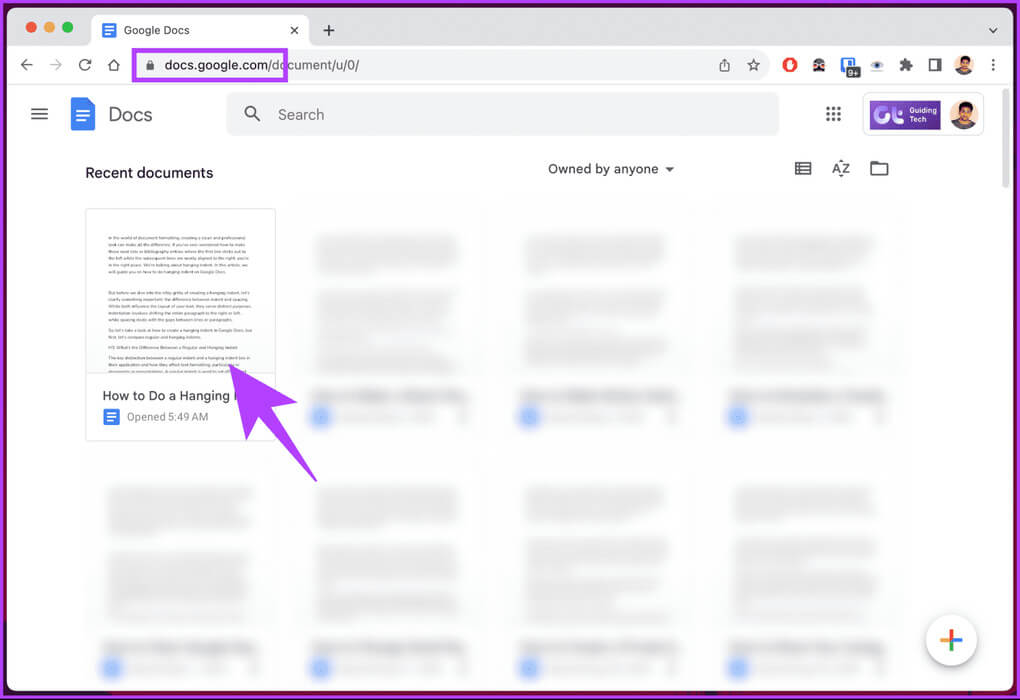
Примечание: вы не увидите никаких видимых изменений, пока не выполните следующий шаг.
Шаг 3: Наконец, нажмите клавишу Tab. Это создаст разрыв строки с отступом.
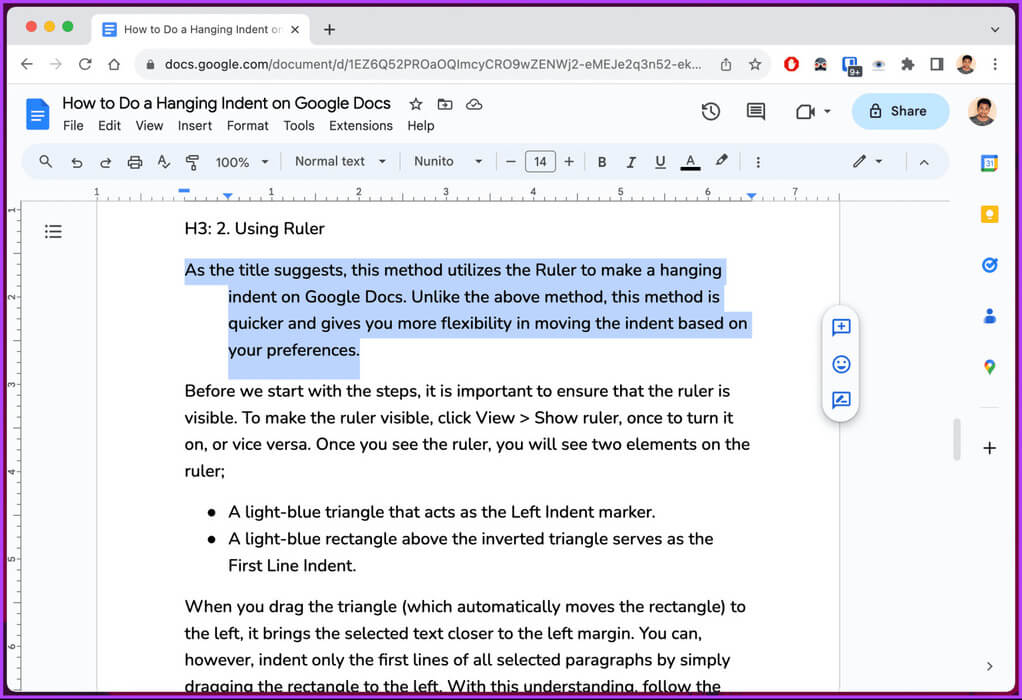
Как добавить отступ в Google Docs
В отличие от настольной версии, в мобильном приложении Google Docs (на момент написания статьи) нет прямого способа создать выступ. Однако есть один трюк, позволяющий использовать параметры форматирования для достижения желаемого результата. Обратите внимание, что вывод может быть не всегда точным, но для начала его должно быть достаточно. Следуйте инструкциям ниже.
Примечание: шаги одинаковы для Android и iOS. Однако для ясности мы используем Android.
Шаг 1: Откройте Google Docs на устройстве Android или iOS. Перейдите к документу, к которому хотите добавить выступ, и коснитесь значка. плавающий карандаш в правом нижнем углу.
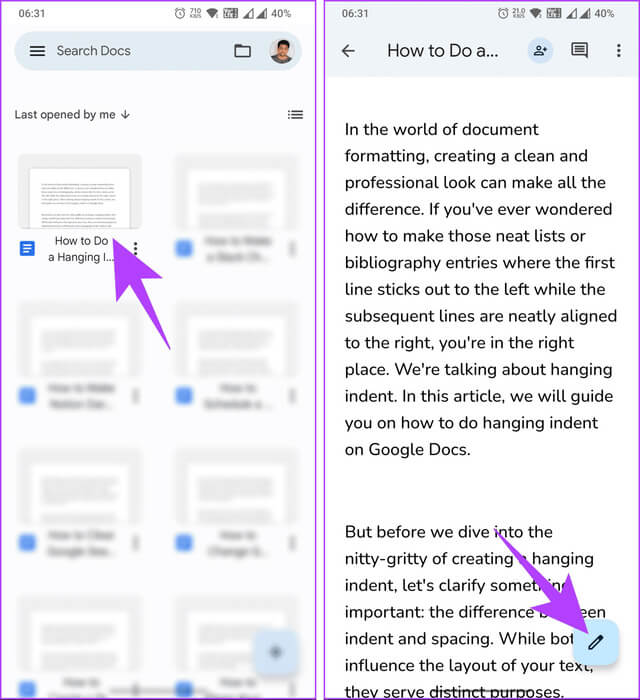
Шаг 2: Поместите курсор перед текстом, для которого нужно сделать отступ, и нажмите клавишу. назад с клавиатурой.
Шаг 3: Теперь нажмите Значок А В верхней панели навигации.
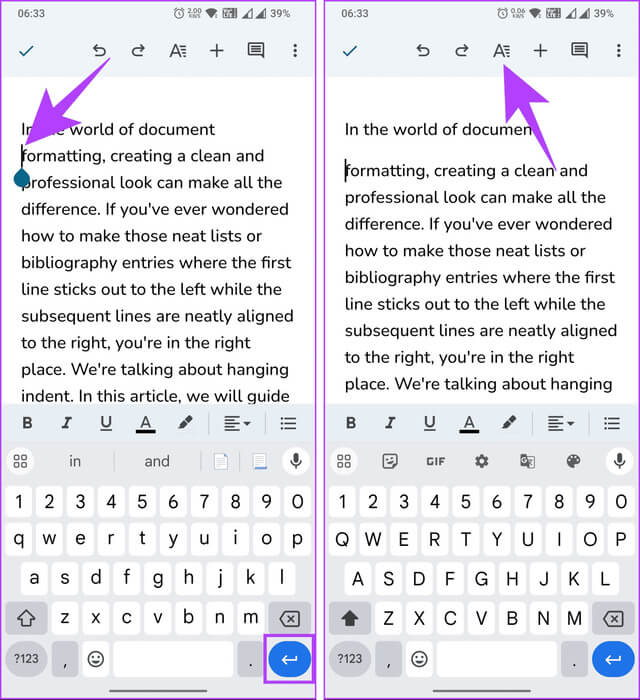
Шаг 4: На нижнем листе переключитесь на вкладку абзац. Теперь выберите правильный вариант отступа.
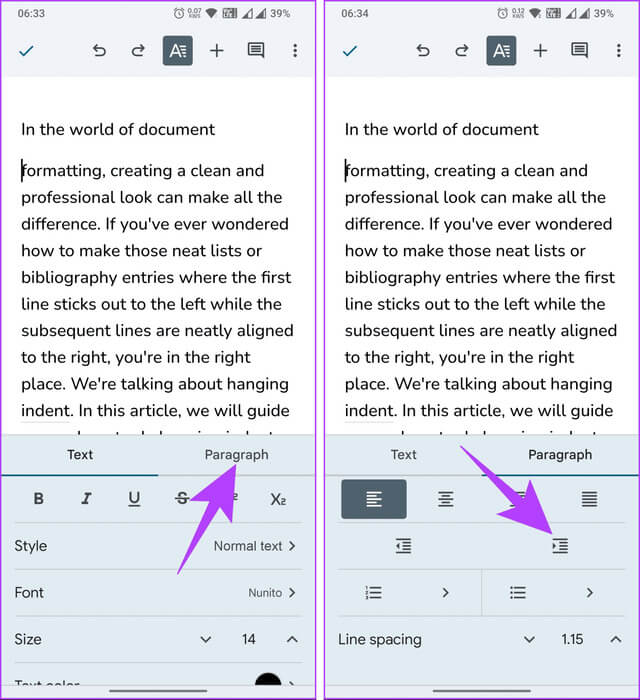
Вот и всё. Теперь вы должны увидеть выступ. Однако здесь нет той же гибкости, что и на компьютере, но вы можете редактировать текст где угодно с мобильного устройства.
Общие вопросы:
В1. Почему я не могу сделать выступ в Google Docs?
Ответ: Существует несколько причин, по которым вы не можете создать отступ в Google Docs. Одна из самых распространённых ошибок — размещение курсора в начале строки, где вы хотите добавить отступ. Другая распространённая причина — проблемы с подключением к Интернету.
В2. Сколько пробелов представлено висячим отступом?
Ответ: Отступ по умолчанию в Google Docs составляет 0.5 дюйма или 1.27 см. Однако вы можете настроить интервал в соответствии со своими потребностями.
Отформатируйте свой документ
Теперь, когда вы знаете, как создать выступ в Google Docs, вы сможете эффективно структурировать свои статьи, ссылки и библиографии. Возможно, вам также будет интересно прочитать: Как использовать инструмент написания текстов на основе искусственного интеллекта в Gmail и Google Docs.